Pr怎么剪圆形的视频?pr剪辑视频的时候,想要让画面成圆形的,该怎么剪圆形视频呢?下面我们就来看看pr圆形视频的制作方法,需要的朋友可以参考下
pr制作圆形尺寸视频,会让视频看起来不一样哦,那么这种视频如何处理的呢?下面我们就来看看详细的教程。
- 软件名称:
- Adobe Premiere Pro CC 2019(中文视频编辑软件) v13.1.5.47 直装版
- 软件大小:
- 1.46GB
- 更新时间:
- 2019-09-19立即下载
1、首先打开pr软件,创建一个项目

2、接着把视频拖入时间轴

3、新建一个调整图层

4、将其放在视频轨道上方,调整长度
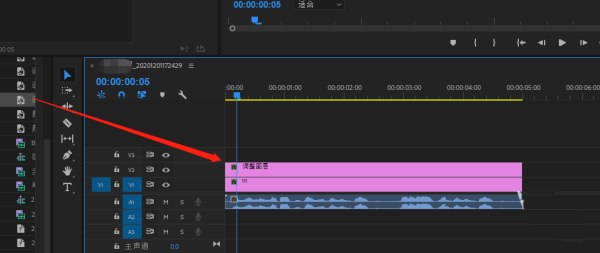
5、接着在右边的效果栏搜索【圆形】

6、将其拖到调整图层上

7、然后调整圆形半径,以及勾选【反转圆形】,并且将混合模式改为正常,这样圆形视频画面就有啦

以上就是premiere圆形视频的制作方法,希望大家喜欢,请继续关注0133技术站。
相关推荐:
以上就是Pr怎么剪圆形的视频? premiere圆形视频的剪辑方法的详细内容,更多请关注0133技术站其它相关文章!








